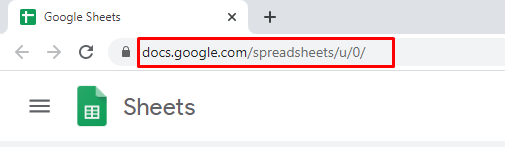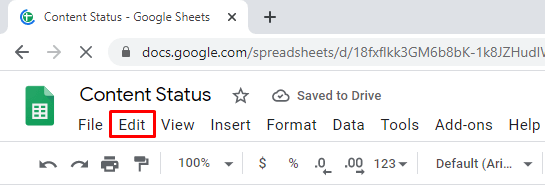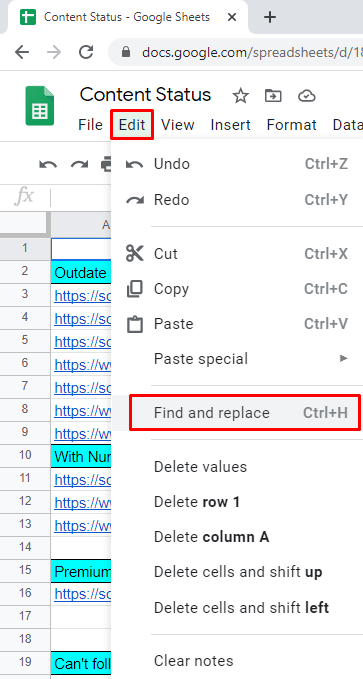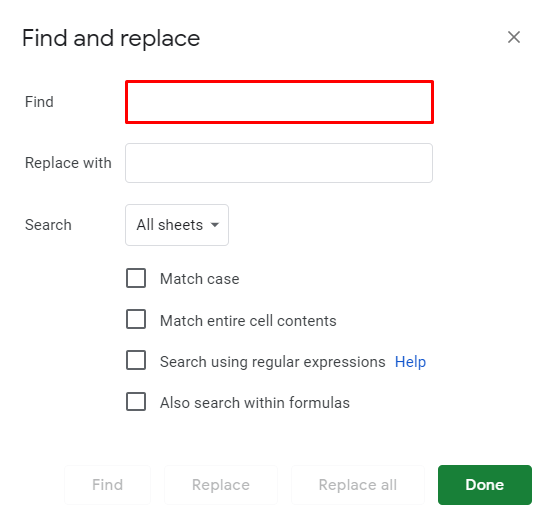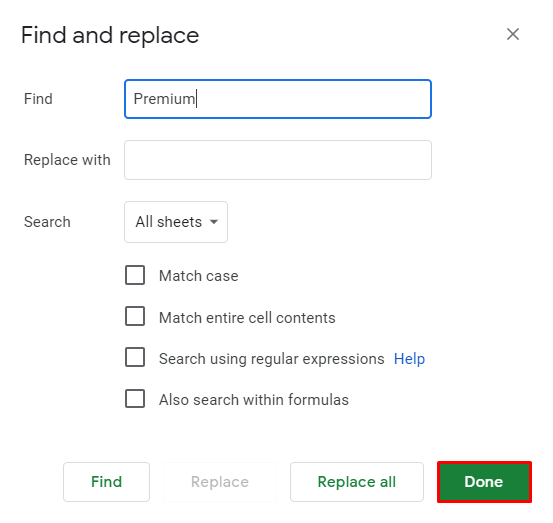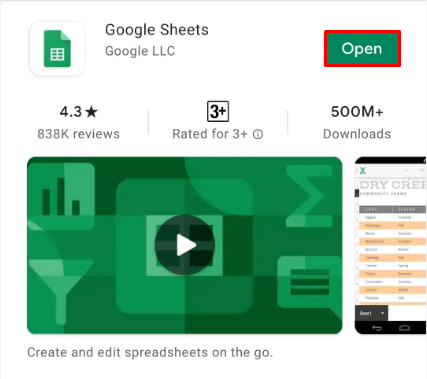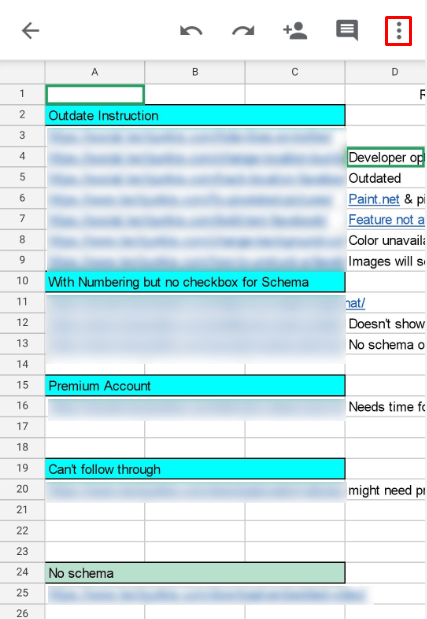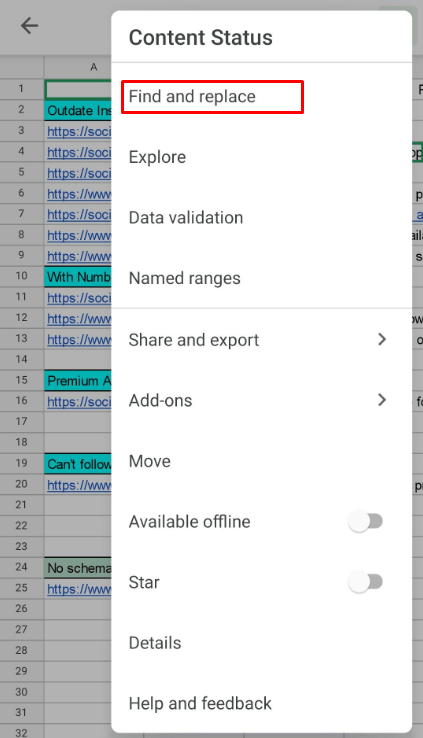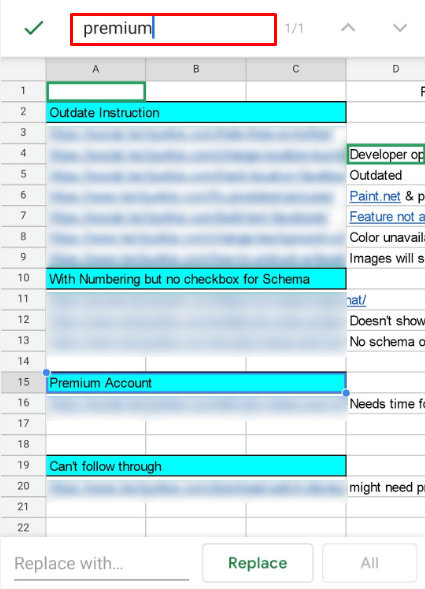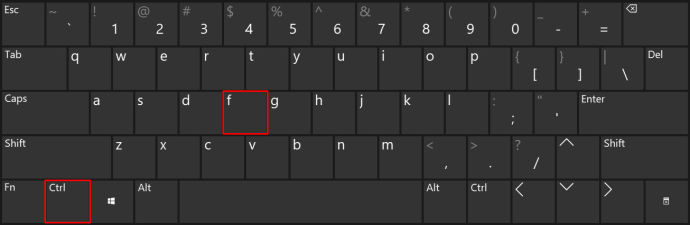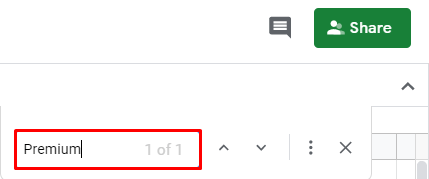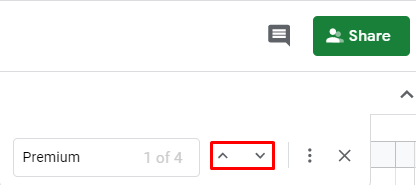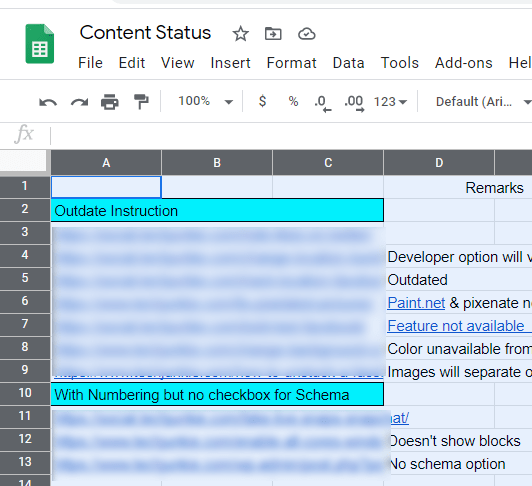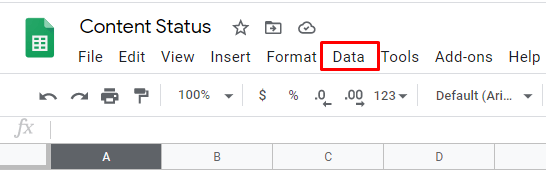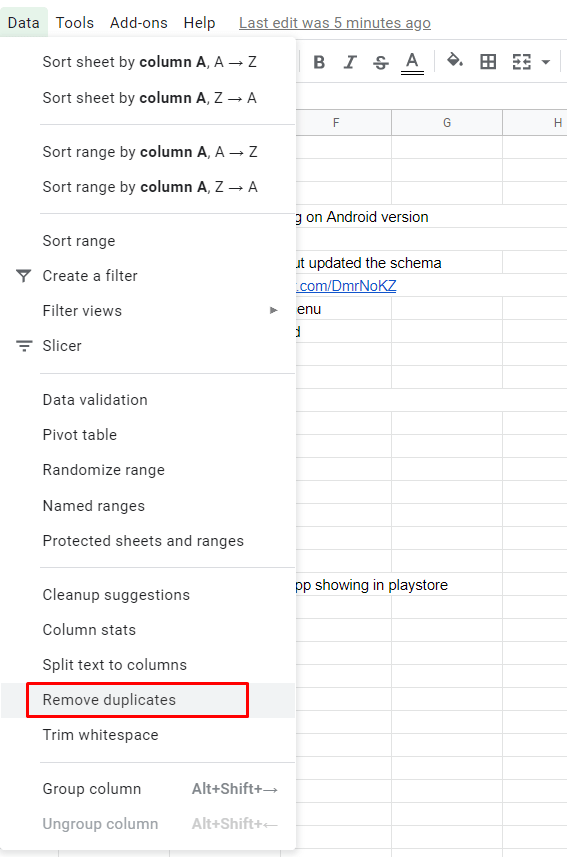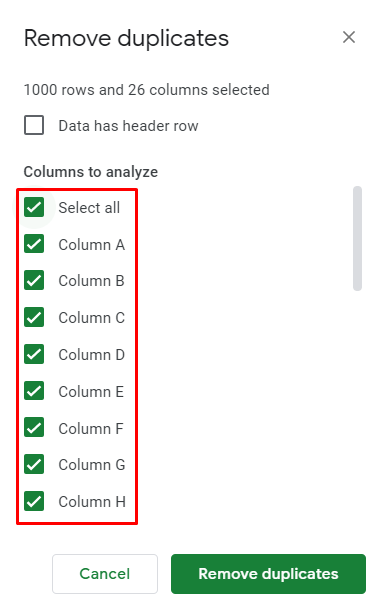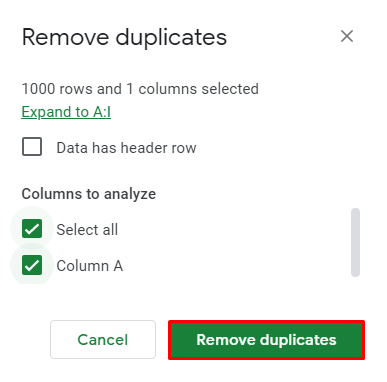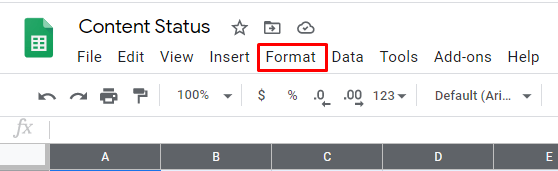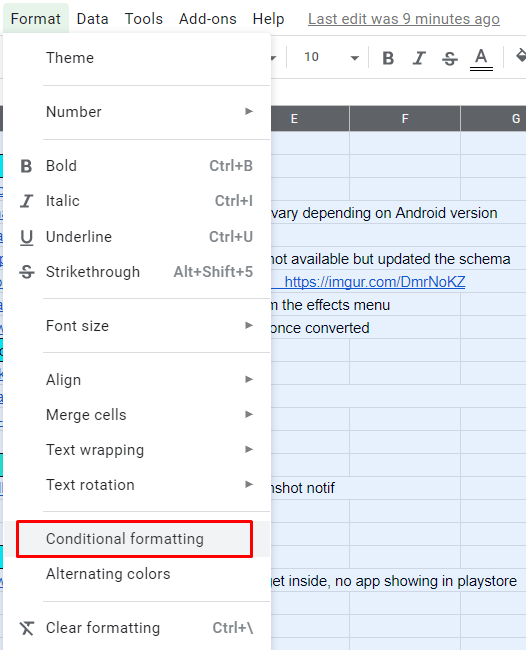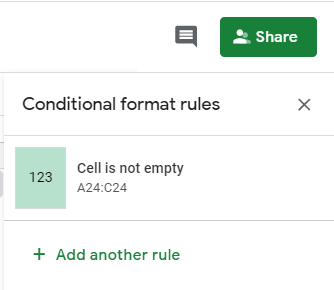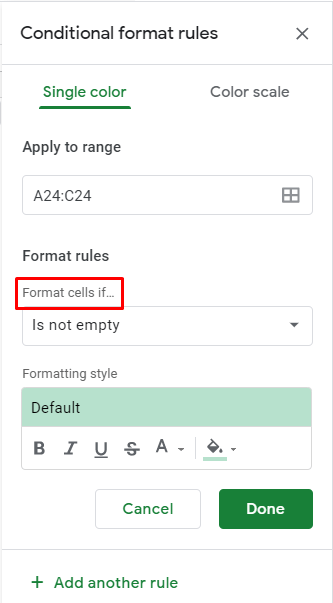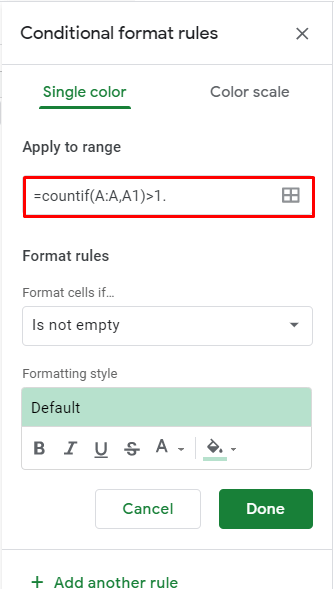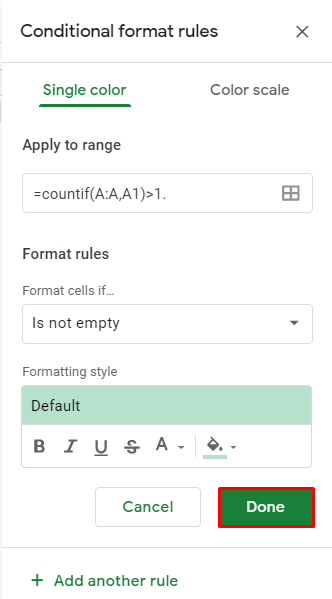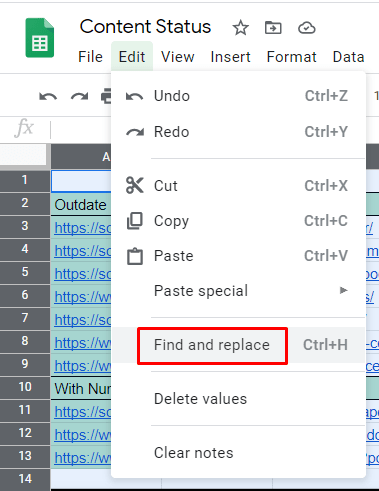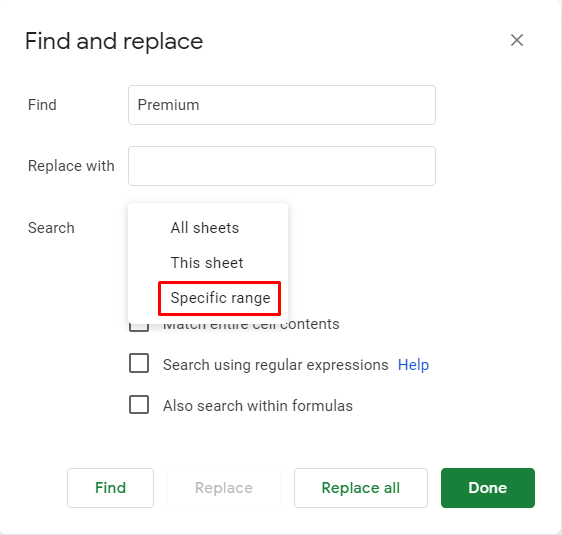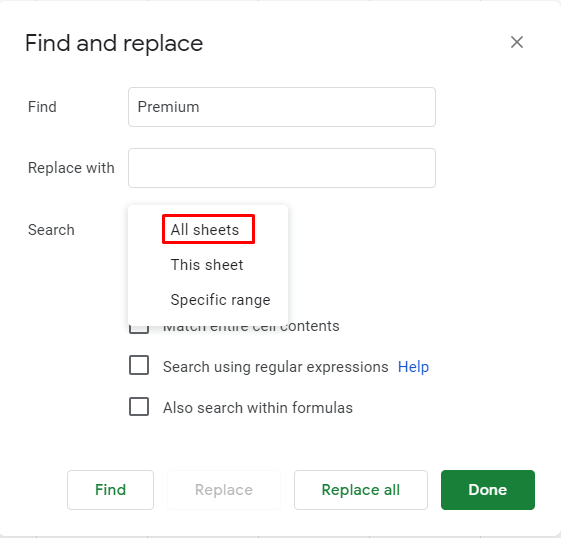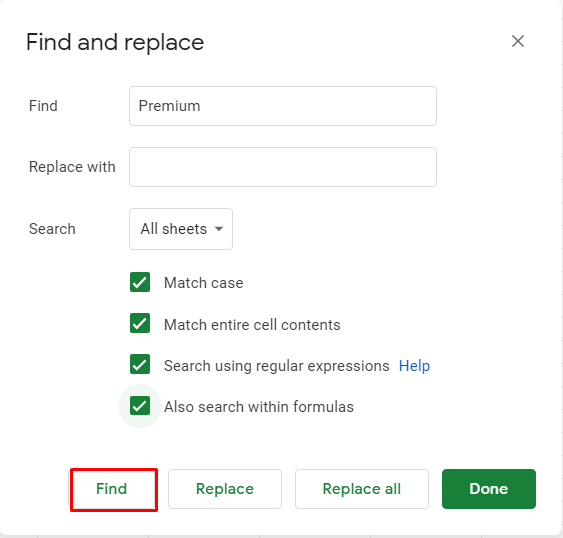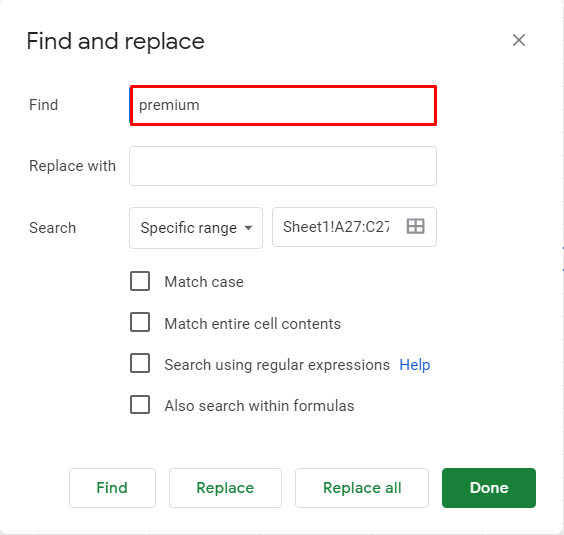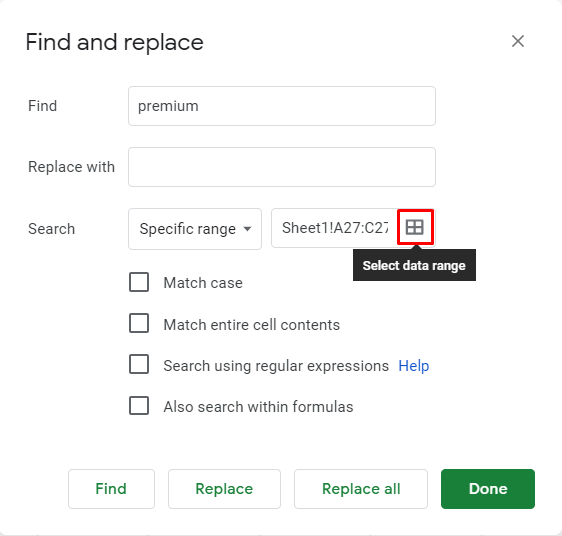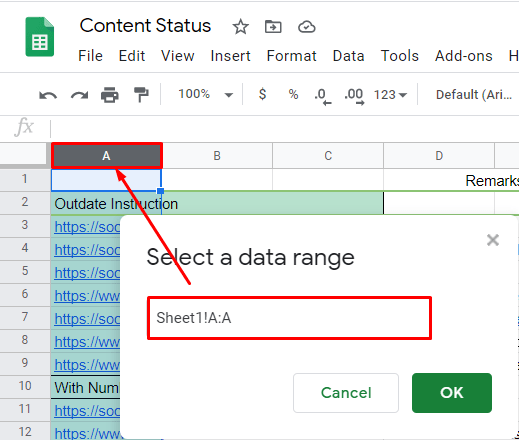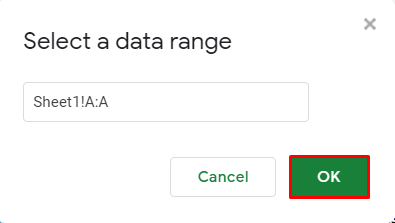SheetsはオンラインのGoogleアプリであり、多くの場合、MSExcelに取って代わりました。アプリ自体はExcelファイルを開くこともでき、代わりに、ユーザーがスプレッドシートをダウンロードしてMSExcelで開くこともできます。
MS Excelを使用したことがある場合は、プログラムに検索機能があることをご存知でしょう。これは非常に便利です。もちろん、Googleスプレッドシートにもこのすぐに利用できる機能が満載されています。
この記事では、Googleスプレッドシートを使用して特定の単語やフレーズを検索する方法を紹介します。また、プログラムで検索機能を簡単に使用するためのヒントをいくつか紹介します。
Windows、Mac、またはChromebookPCでGoogleスプレッドシートを検索する方法
Googleスプレッドシートは、主にデスクトップまたはラップトップコンピューターで使用されるアプリです。また、ウェブベースのアプリでもあります。つまり、ウェブブラウザからのみアクセスできます(コンピューターの場合)。幸いなことに、Windows、Mac、またはChromebookコンピュータデバイスでもほとんど同じように機能します。したがって、ここでも同じ手順が全面的に適用されます。
- を使用して問題のスプレッドシートを開きます Googleスプレッドシート ページ。
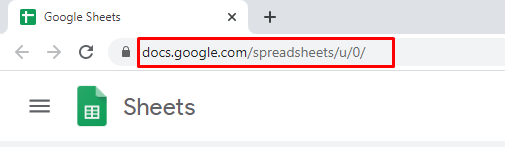
- 上部のメニューバーで、をクリックします 編集:
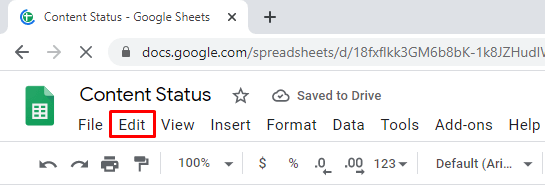
- ドロップダウンメニューから、 検索して交換します。
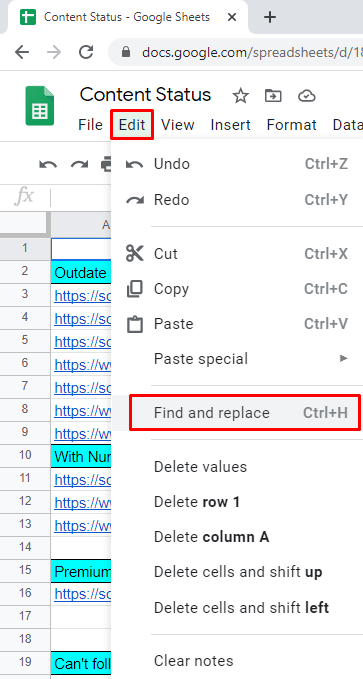
- のそばに 検索 エントリに、探している単語/フレーズを入力します。
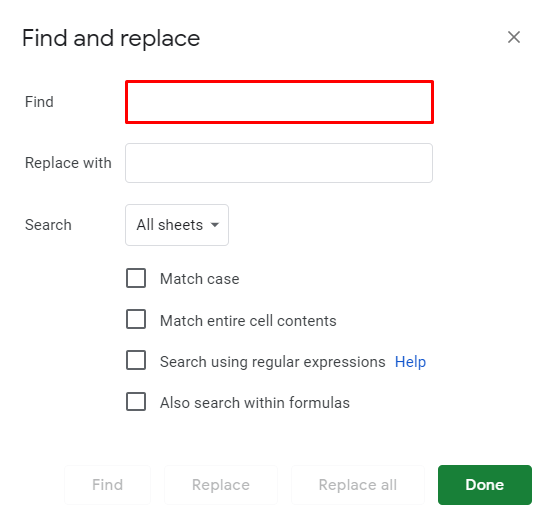
- クリックし続ける 検索 シート内で探している単語のインスタンスに到達するまで。
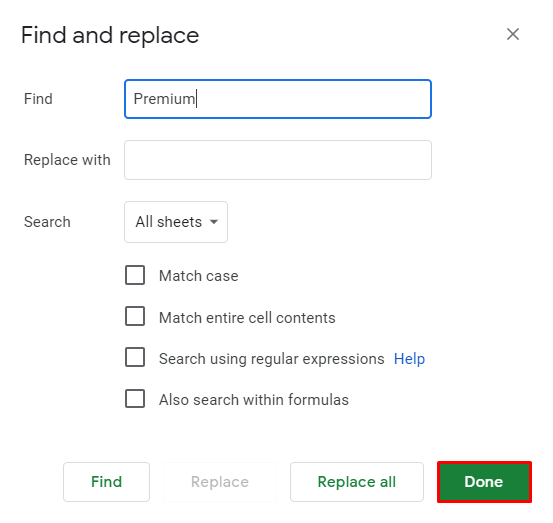
選択したフレーズの1つのインスタンスまたはすべてを置き換えることができます。これを行うには、正確な置換フレーズを次のフィールドに入力します。 と置換する エントリ。クリックして 交換 、見つけた単語またはフレーズの各インスタンスは、新しく選択した単語またはフレーズに1つずつ置き換えられます。選択する すべて交換してください 選択した単語のすべてのインスタンスを一度に置き換えます。
デスクトップ版のGoogleスプレッドシートでのみ利用できる追加のオプションがいくつかあります。の中に 検索して置換 メニュー、あなたは選択することができます マッチケース 検索で大文字と小文字を区別します。横のチェックボックスをオンにします セルの内容全体を一致させる 次のセルを検索します正確一致します。ザ・ 正規表現を使用して検索する オプションは、特定のパターンに一致するセルを検索します。横のチェックボックスをオンにします 数式内も検索 検索に数式が含まれます。
Windows 10 のスタート メニューとタスクバーが機能しない
GoogleスプレッドシートiOS / Androidアプリで検索する方法
モバイル/タブレットのスプレッドシートアプリは、デスクトップのGoogleスプレッドシートアプリほど多くのオプションを提供していませんが、それでもすべての基本的な機能を備えています。ザ・ 検索して置換 関数はこれらの基本的な関数の一部です。 iOSとAndroidSheetの両方のアプリがまったく同じように機能することにも言及する価値があります。それでは、それに取り掛かりましょう。
- まず、モバイル/タブレットデバイスでGoogleスプレッドシートアプリを実行します。
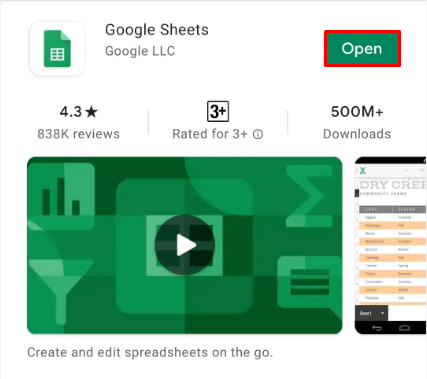
- アプリ内で、右上隅に移動し、3つのドットのアイコンを選択します。
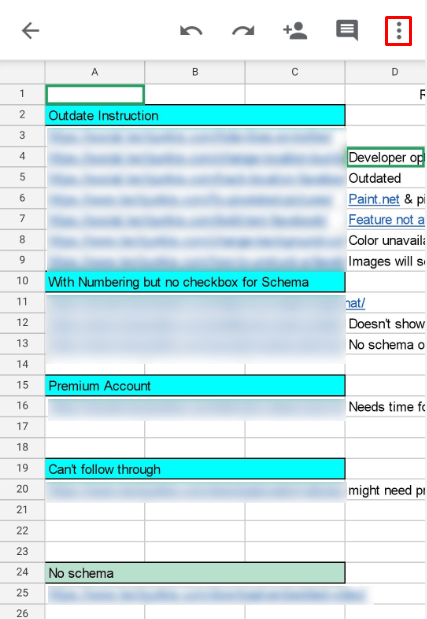
- ポップアップするメニュー内で、をタップします 検索して交換します。
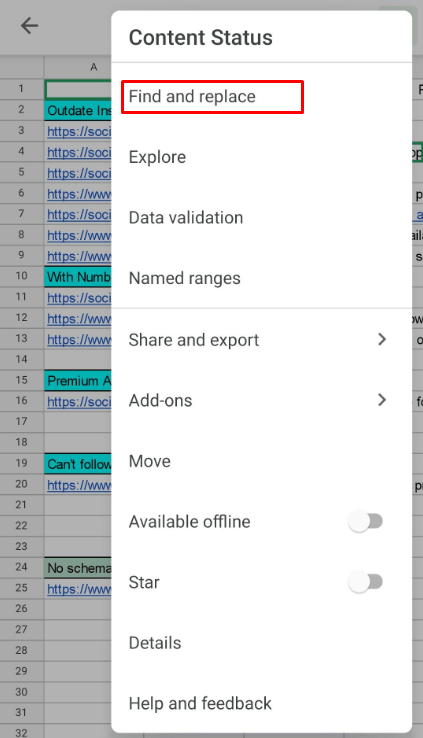
- 探している単語を入力します。
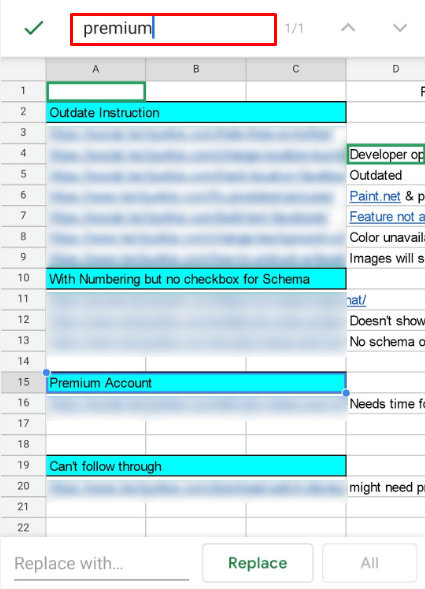
- 画面の右上にある矢印をタップして、その特定の単語/フレーズのインスタンスをシャッフルします。

検索したばかりの単語を置き換えることをお勧めします。デスクトップ版での方法と同様に、必要なのは選択することだけです と置換する [検索と置換]メニューにいる間。先に進み、置換コンテンツを入力します。
Steamのダウンロード速度を上げる方法
タップ 交換 検索した単語のうち、置き換えたい単語のインスタンスごとに。特定のインスタンスの置き換えをスキップするには、矢印関数を使用します。問題の単語/フレーズのすべてのケースを新しい単語/フレーズに置き換える場合は、[ すべて交換してください 。
残念ながら、AndroidアプリとiPhoneアプリには、デスクトップブラウザアプリのバージョンと同じオプションがありません。デスクトップモードでブラウザを開き、デスクトップコンピュータの場合と同じようにGoogleスプレッドシートに移動することで、モバイル/タブレットデバイスでこれらの機能にアクセスできます。これは理想的なオプションではありませんが、プッシュが発生し、このタスクをすぐに実行する必要がある場合は、これを実行できることを知っておくと便利です。
iOSデバイスでデスクトップブラウザモードでGoogleスプレッドシートを開くには、ネイティブのSafariブラウザを開き、画面の右上隅にある2つのAアイコンをタップして、[ デスクトップWebサイトをリクエストする 。 Androidでは、Chromeウェブブラウザを開きます。 3つのドットのアイコンをタップし、横にあるチェックボックスをオンにします デスクトップサイト 。
ショートカットを使用してGoogleスプレッドシートで検索する方法
Googleスプレッドシートには、アプリを簡単かつ迅速に使用できるようにする多くの機能があります。ここでは、ショートカットが代表的な例です。もちろん、ショートカットはデスクトップバージョンのGoogleスプレッドシートでのみ利用できます。すばやくアクセスするには 検索して置換 Googleスプレッドシートの機能を使用するには、 Ctrl + H ショートカット。これにより、前述と同じメニューが開きます。
ただし、Googleスプレッドシート内の単語やフレーズを見つけることにのみ焦点を当てたショートカットがあります。これは、 検索して置換 機能。検索結果の検索/置換オプションを使用するのではなく、検索結果をシャッフルしながらスプレッドシートを明確に表示できます。 検索して置換 ツール。このオプションは、ショートカットを介してのみ使用できます。
- 押す Ctrl + F。
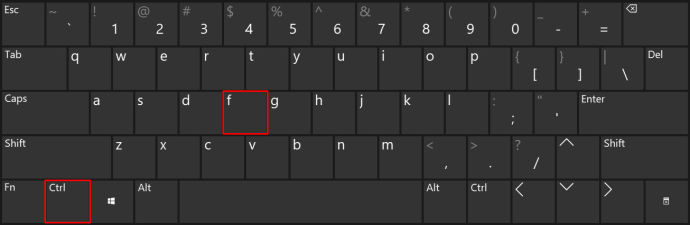
- 利用可能なボックスに単語/フレーズを入力します。
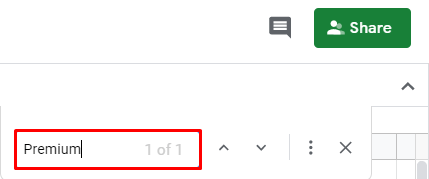
- 検索ボックスの横にある矢印を使用して、検索クエリのインスタンスをシャッフルします。
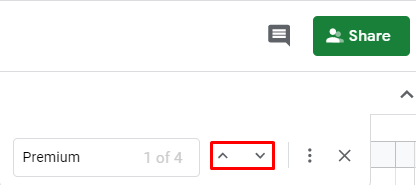
Googleスプレッドシートで重複を検索する方法
Googleスプレッドシートで重複を見つけ、強調表示し、場合によっては削除したい場合があります。このオプションは、デスクトップブラウザバージョンのGoogleスプレッドシートでのみ使用できることに注意してください。 Googleスプレッドシートの重複を処理する方法はいくつかあります。
重複の削除機能
このオプションは、単一の列、複数の列、またはワークシート全体で重複を見つけて削除するのに役立ちます。
- 重複データを確認する1つまたは複数の列全体を強調表示します。
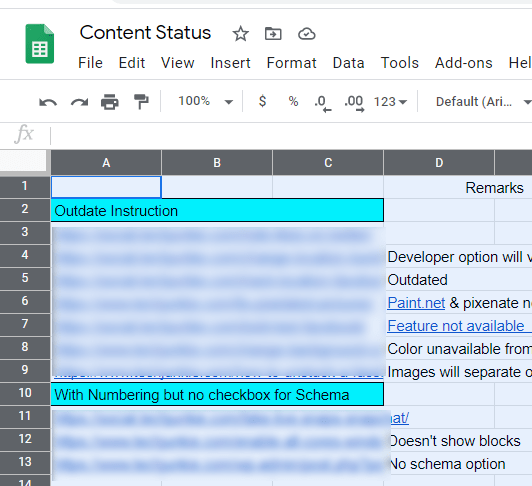
- トップメニューバーに移動し、をクリックします データ。
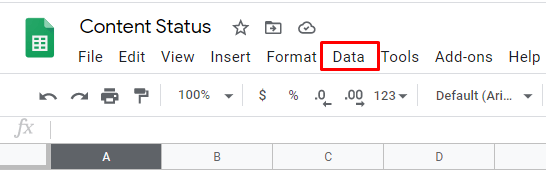
- ドロップダウンメニューから、 重複を削除します。
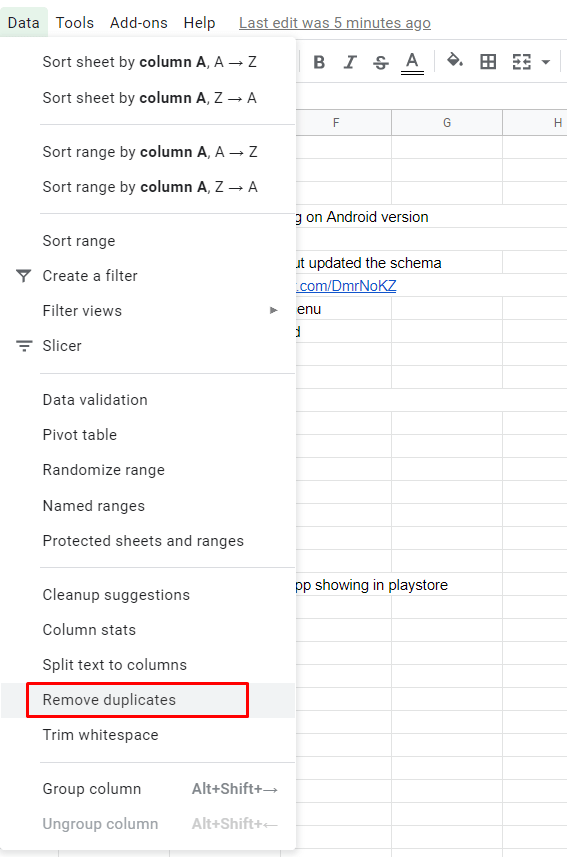
- 機能で分析する列を選択します。
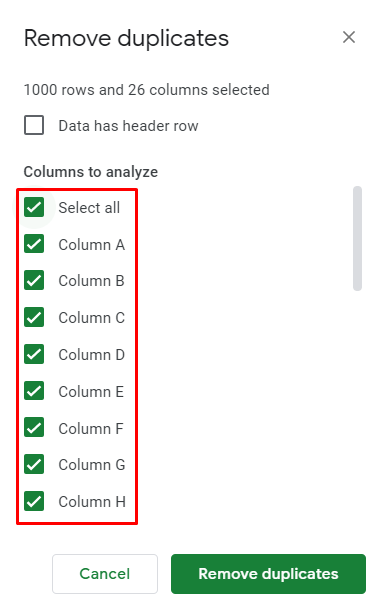
- 押す 重複を削除します。
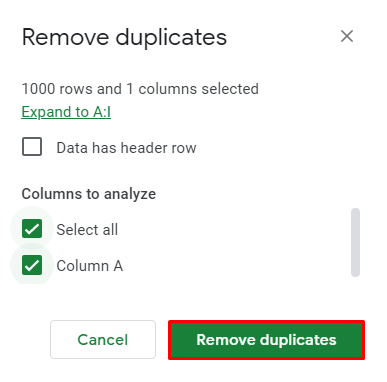
- Sheetsアプリは、重複を自動的に見つけて削除します。
重複を強調表示
重複を削除せずに見つけた場合は、カラーハイライト機能を使用できます。
- チェックする1つまたは複数の列を選択します。
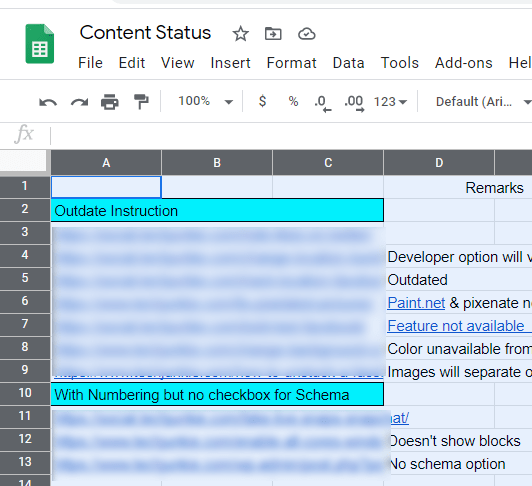
- クリック フォーマット トップバーメニューで。
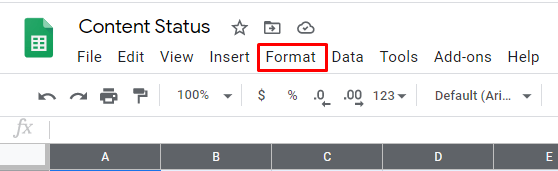
- ドロップダウンメニューから、に移動します 条件付き書式。
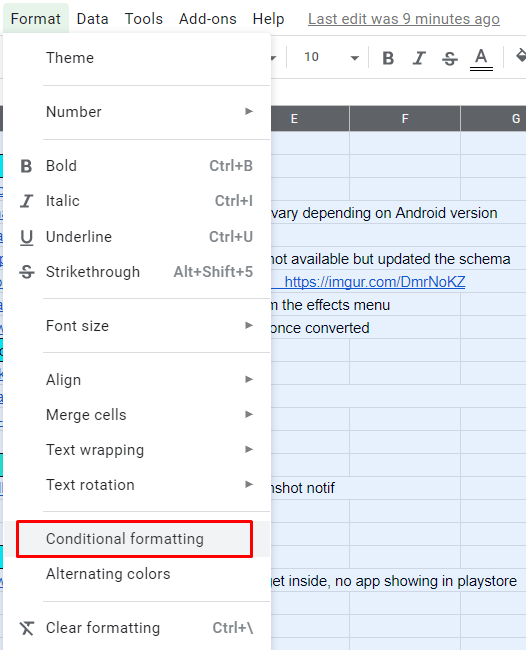
- 条件付きフォーマットルールメニューから範囲を選択します。
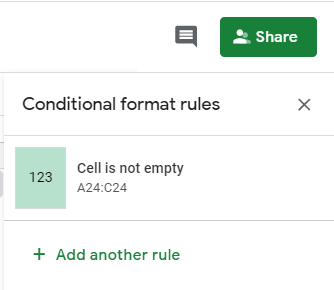
- 選択する カスタム式は 下 フォーマットルール。
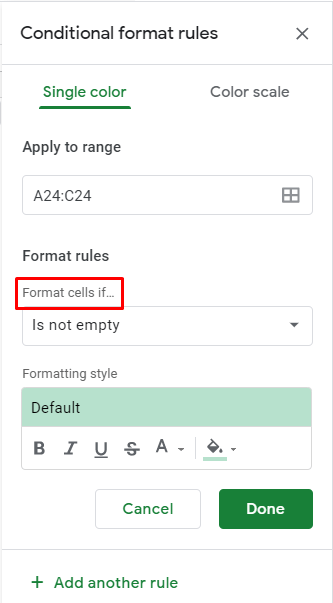
- この数式をフォーマットルールの下のボックスに貼り付けます。
= countif(A:A、A1)> 1。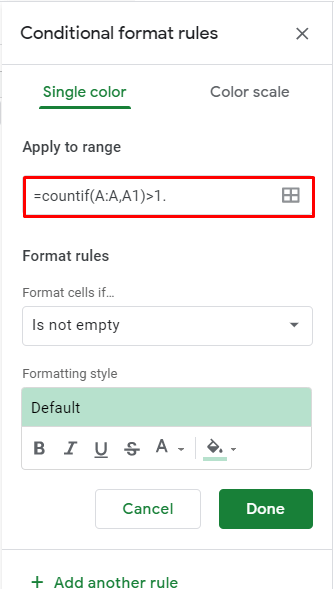
- に移動します 書式設定スタイル セクションで、 塗りつぶしの色のアイコン 、結果を強調するために使用する色を選択します。

- クリック 完了。
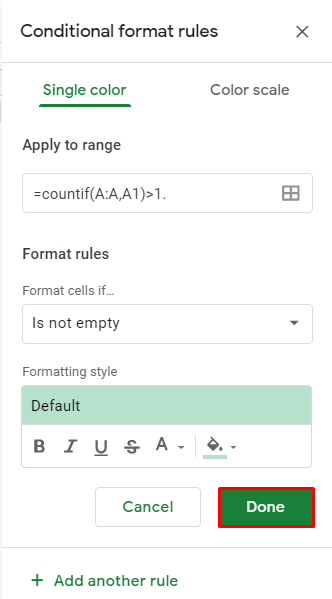
重複は、選択した色で強調表示されます。
Googleスプレッドシートのすべてのタブを検索する方法
単語やフレーズを置き換えたくない場合でも、Googleスプレッドシートのすべてのタブでそれらを見つけたい場合があります。これを行うには、引き続き 検索して置換 すでに説明した機能。
- [検索と置換]メニューに入り、単語/フレーズを入力します。
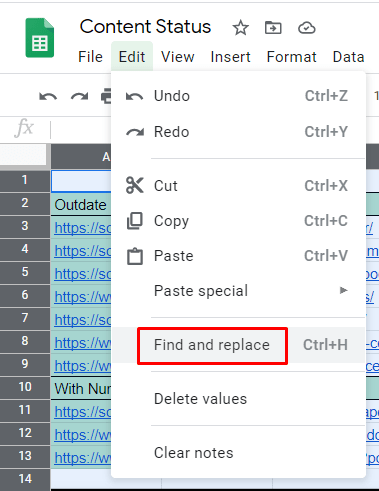
- のそばに 探す エントリをクリックし、 特定の範囲 ドロップダウンメニュー。
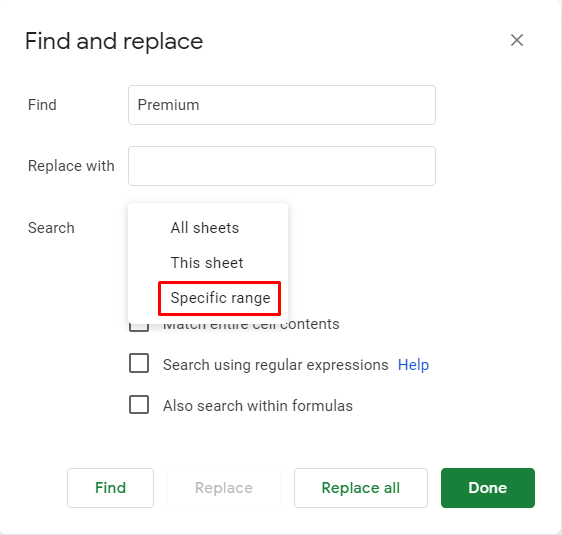
- 選択する すべてのシート ボックスから。
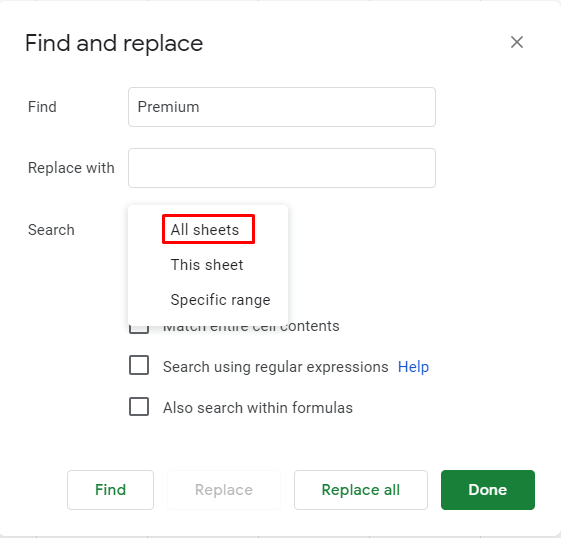
- 通常どおり検索機能を使用します(前に説明したように)。
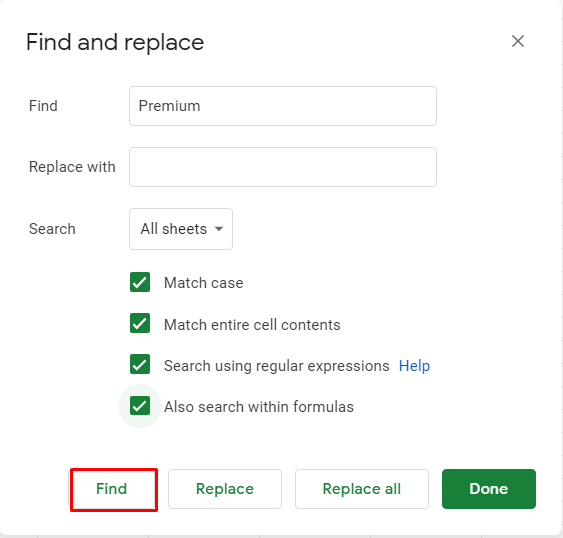
Googleスプレッドシートで列を検索する方法
特定の単語/フレーズの列を検索する最も簡単な方法は、Googleスプレッドシートの検索と置換機能を使用して検索の特定の範囲を設定することです。これを行う方法は次のとおりです。
Xbox One でゲームを共有する方法
- [検索と置換]メニューを開きます。
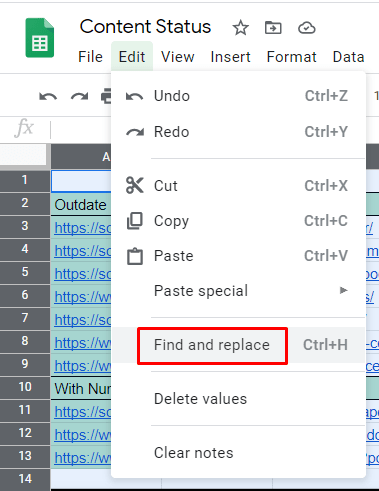
- 探しているコンテンツを入力します。
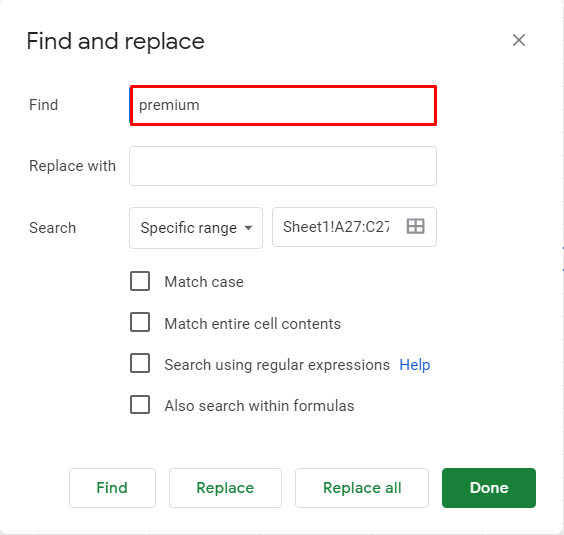
- 下 探す セクション、選択 特定の範囲。
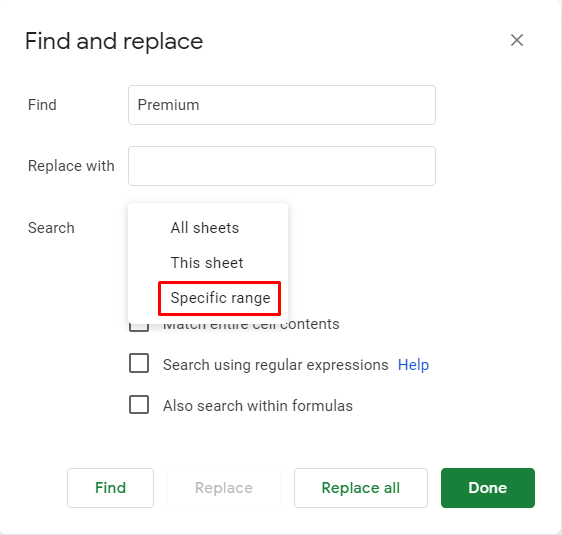
- 数式を使用する代わりに、 データ範囲を選択 このボックスの左側にある機能。
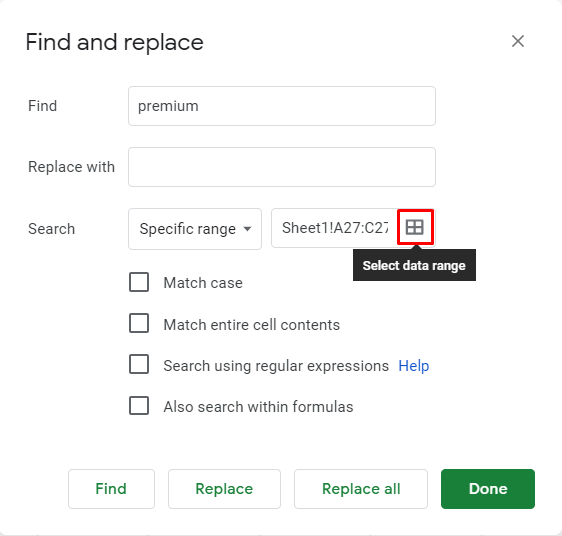
- 次に、シート内の文字をクリックして、列全体を選択します。
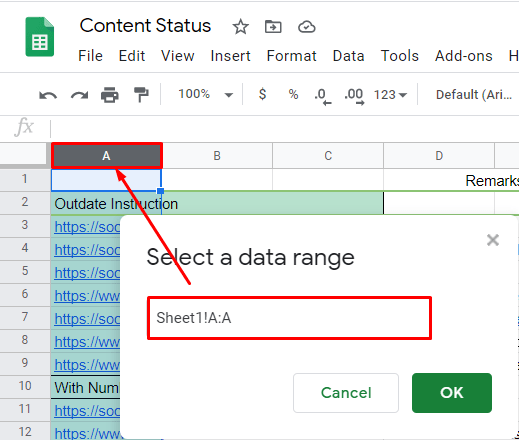
- クリック OK。
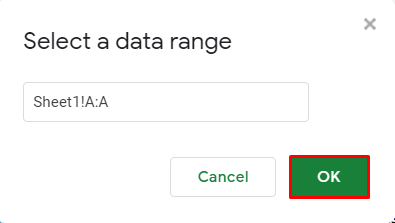
- 記事の最初のセクションで説明されているように、検索を続けます。
この検索方法の最も優れている点は、その使用が単一の列のエントリの検索に限定されないことです。複数のアイテムを選択する場合は、 Ctrl キーボードのキーを押して、検索グリッドを形成します。複数の列を選択するには、列の文字をクリックするか、行番号をクリックするか、個々のフィールドをクリックするか、ドラッグしてSheetsファイル内の複数のフィールドを選択します。これらは、Googleスプレッドシートで詳細な検索を実行するためのおそらく最良の方法です。
間違えたらどうしますか?
の選択 すべて交換してください 間違った瞬間に機能すると、すべてのハードワークを完全に台無しにしたと思わせる可能性があります。幸いなことに、特にGoogleスプレッドシートでは、それほど大きな問題ではありません。 Googleスプレッドシートページの左上隅に向かって左向きの矢印を使用すると、アクションを元に戻すことができます。または、 Ctrl + Z 同じ機能を実行するためのショートカット。
Googleスプレッドシート検索
ご覧のとおり、Googleスプレッドシートで検索を行うのは、慣れれば非常に簡単です。特定の列、行、フィールド、範囲、または上記の組み合わせで検索する必要がある場合は、[検索と置換]メニューの特定の範囲検索機能を使用することをお勧めします。簡単な検索には、 Ctrl + F ショートカット。
Googleスプレッドシートでの検索の実行に光を当てることを願っています。質問や追加のヒントがある場合は、コメントセクションを参照し、ディスカッションへの参加を控えないでください。